En esta ocasión revisaremos diferentes métodos para determinar ciertas fechas específicas en Excel como determinar el número de día del año, conocer el último día el mes, así como otras fechas que pueden ser de utilidad al trabajar con Excel.
Calcular los días transcurridos en el año
Si la celda B1 contiene la fecha 12 de junio del 2012 y necesito saber los días del año que han transcurrido hasta ese día lo puedo hacer con la siguiente fórmula:
=B1 - FECHA(AÑO(B1),1,0)
Observa como la fórmula devuelve el número 164 que es justamente el número de días transcurridos:
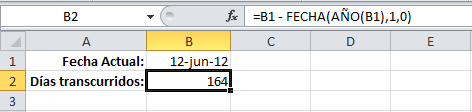
Si deseas calcular el número de días que faltan para el final de año podemos utilizar la siguiente fórmula:
=FECHA(AÑO(B1),12,31) - B1
La fórmula nos devolverá los días que existen entre el fin de año y nuestra fecha:
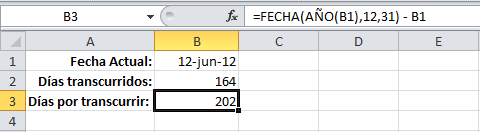
Por supuesto que si la fecha actual la deseas obtener con la función HOY, entonces la fórmula será la siguiente:
=FECHA(AÑO(HOY()), 12, 31) - HOY()
Determinar la fecha del domingo pasado
Para conocer la fecha del domingo anterior a la fecha proporcionada en la celda B1 podemos utilizar la siguiente fórmula:
=B1 - RESIDUO(B1 - 1, 7)
Observa el resultado de la fórmula para una fecha determinada:
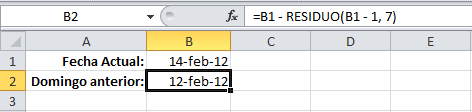
Es importante mencionar que el resultado de la fecha será un valor numérico y deberás aplicar el formato de fecha correspondiente. Esta misma fórmula funciona para encontrar otros días de la semana con tan solo cambiar el número que es restado en el primer argumento de la función RESIDUO.
Para este ejemplo se hizo la resta del número 1 para obtener la fecha del domingo anterior, pero si deseo obtener la fecha del lunes anterior debo utilizar el número 2:
=B1 - RESIDUO(B1 - 2, 7)
Para obtener la fecha del martes anterior debo restar el número 3 y así sucesivamente hasta llegar al número 7 que obtendrá la fecha del sábado anterior.
Determinar el último día del mes
Para obtener el último día del mes podemos utilizar la función FECHA pero con un pequeño truco que será incrementar el número del mes en 1 y utilizar el día 0 (cero). El día “cero” del mes siguiente será el último día del mes actual.
=FECHA(AÑO(B1), MES(B1) + 1, 0)
Observa cómo se calcula el último día del mes en base a una fecha especificada en la celda B1.
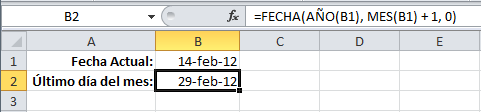
Haciendo una pequeña variación a esta fórmula podemos obtener el número total de días del mes en cuestión ya que hemos obtenido el último día del mes podemos saber el número de días de un mes con la ayuda de la función DIA:
=DIA(FECHA(AÑO(B1), MES(B1) + 1, 0))
Para mostrar el resultado adecuadamente debemos dar un formato de celda de número:
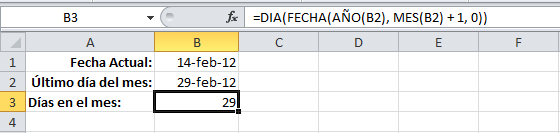
Artículos relacionados
Calcular la edad con Excel
